田字格模板經常被我們用來當拼音本和練字的字帖,用處非常大,一般的文具店都有售。大家有沒想過其實我們自己也可以制作田字格的模板,然后在用打印機打印出來,一樣的可以當作拼音本和字帖使用。本次就來手把手教大家用WPS表格制作田字格模版。
打開WPS表格,選定全部單元格。然后單擊“格式”→“行”→“行高”,在“行高”對話框中將行高設置為17;再單擊“格式”→“列” →“列寬”, 在“列寬”對話框中將列寬設置為17,這樣就將所有單元格就變成了一個個小正方形。
我們先來設置“田”字格的格式。用四個小正方形單元格構成一個“田”字格,選定A4:B5四個單元格,然后單擊“格式”→“單元格”,打開“單元格格式”對話框。
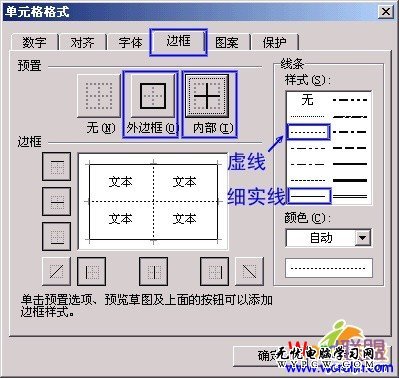
單擊上部的“邊框”標簽,通過邊框對田字格進行設置。從右側的“線條樣式”中選擇“虛線”,然后單擊上方“預置”中的“內部”按鈕;再從右側的“線條 樣式”中選擇“細實線”,然后再單擊上方“預置”中的“外邊框”按鈕,最后單擊“確定”退出。這樣一個“田”字格就制作好了。
下面單擊一下“常用工具欄”中的“打印預覽”按鈕,看一看這個“田”字格是否符合要求。當然了,我們預覽的主要目的不是看這個“田”字格,而是讓窗口中出現頁面右側的邊界虛線。
保持A4:B5四個單元格的選定狀態,把鼠標指向選定區域右下方的填充柄,然后向右拖動鼠標至右側的邊界虛線,通過自動填充設置出一行“田”字格。

然后我們再來設置拼音格的格式。選定第一行的單元格A1:AB1,單擊“合并及居中”按鈕,然后打開“邊框”按鈕的下拉菜單,選擇“全部框線”。保持 該單元格的選定狀態,把鼠標指向右下方的填充柄,拖動鼠標填充至第三行,設置出拼音格。此時拼音格的高度是田字格的1.5倍,不符合常規,稍后我們一并調 整。
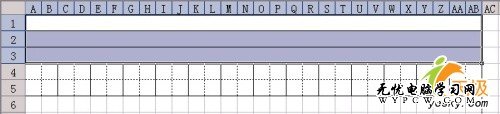
選定A1:AB5,然后用鼠標拖動填充柄向下填充。因為拼音格比較高,還需要調整使其變低,所以填充時要超過下邊界幾行。
填充結束后,我們再把拼音格的高度調低。開始筆者用排序的方法,想把拼音格集中到一起,結果沒有得到實現。后來用篩選的方法獲得了成功。
(責任編輯:VEVB)
新聞熱點
疑難解答